Létrehozása iskolai menetrend a tanulságokat egy osztály a Microsoft Word 2018 programban a diákok
Becsült termék a tevékenység
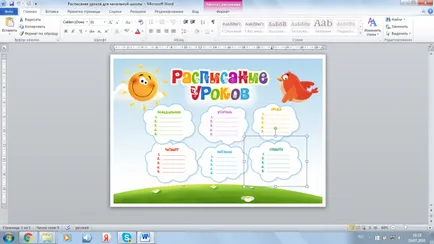
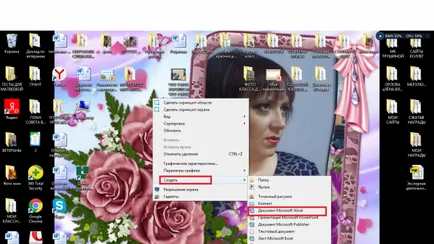
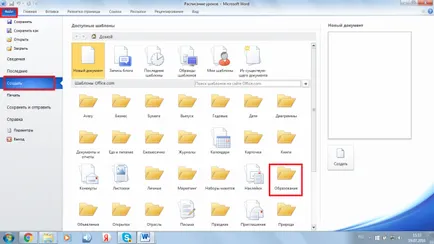
3. lépés:
Nyissa meg a mappát „Oktatás” a megjelenő listában a legalján sablonopciók „Megbízható iskolai órák.” Az én esetemben, legyen az „Menetrend az általános iskolai órák”
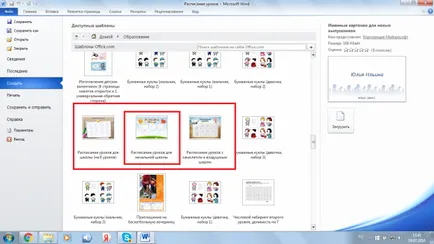
4. lépés
Kattintsunk a bal egérgombbal a kívánt mintát, és a jobb oldalon a parancs futtatásához „Download”. Arra számítunk, néhány másodpercig, amíg a menetrend betöltve.
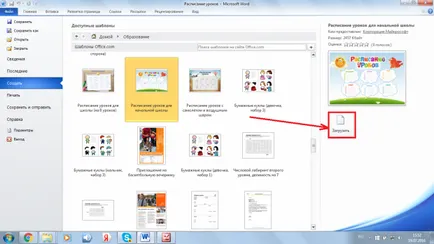
5. lépés
Menetrend betöltve.
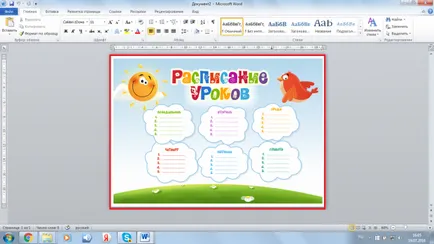
6. lépést
Ezután tartjuk a menetrendek az asztalon, hogy elvégezzük a „Fájl” akció - „Mentés másként” - „Desktop” - „Save”.
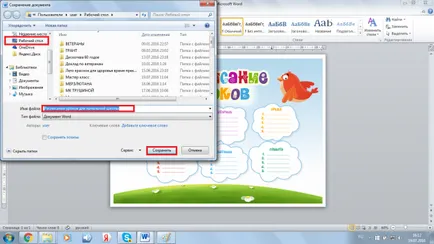
7. lépést
A végeredmény: a menetrend az órák általános iskolai létrehozott és mentett.
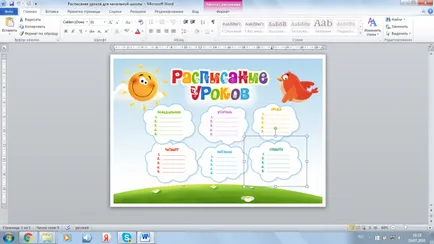
Sok sikert kívánok!